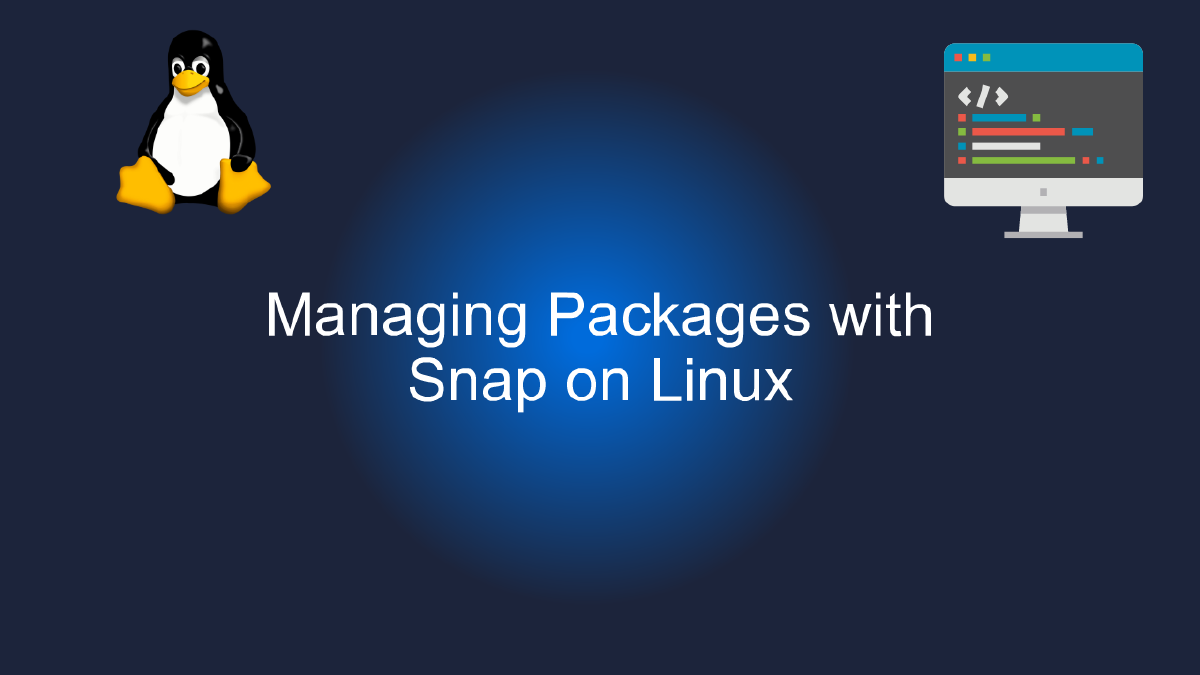
Mengelola Paket dengan Snap di Linux
Daftar isi
Apa itu Snap? #
Snap adalah sistem manajemen paket universal yang digunakan untuk menginstal dan menjalankan aplikasi pada sistem operasi Linux. Dengan Snap, Anda dapat menginstal aplikasi dengan mudah tanpa memikirkan dependensi atau versi sistem operasi yang berbeda. Snap juga memastikan aplikasi selalu terbarui dengan versi terbaru dan aman.
Snap pada dasarnya adalah aplikasi yang terdiri dari beberapa file terkompresi yang berisi semua dependensi dan file yang diperlukan untuk menjalankan aplikasi. Snap juga menyediakan sandboxing, yang berarti aplikasi berjalan dalam lingkungan terisolasi, sehingga aman dan tidak dapat mengganggu sistem operasi Anda.
Dalam panduan ini, kami akan membahas cara menginstal dan menggunakan Snap pada sistem operasi Linux. Kami akan membahas proses instalasi, cara mencari dan menginstal aplikasi dengan Snap, dan cara mengelola versi aplikasi dengan Snap.
Pertama-tama, Anda harus memastikan bahwa Snap sudah terinstal pada sistem operasi Linux Anda. Untuk memeriksa apakah Snap sudah terinstal, jalankan perintah berikut di terminal:
snap version
Jika Snap belum terinstal, Anda dapat menginstalnya dengan perintah berikut:
sudo apt update
sudo apt install snapd
Setelah Snap terinstal, Anda dapat mencari aplikasi yang ingin Anda instal dengan perintah berikut:
snap find <nama aplikasi>
Misalnya, jika Anda ingin mencari aplikasi Spotify, jalankan perintah berikut:
snap find spotify
Setelah menemukan aplikasi yang ingin Anda instal, jalankan perintah berikut untuk menginstalnya:
sudo snap install <nama aplikasi>
Misalnya, untuk menginstal Spotify, jalankan perintah berikut:
sudo snap install spotify
Snap juga memungkinkan Anda untuk mengelola versi aplikasi dengan mudah. Anda dapat dengan mudah beralih ke versi yang lebih baru atau lebih lama dengan perintah berikut:
sudo snap refresh <nama aplikasi>
Misalnya, untuk memperbarui Spotify ke versi terbaru, jalankan perintah berikut:
sudo snap refresh spotify
Snap juga menyediakan perintah untuk menghapus aplikasi:
sudo snap remove <nama aplikasi>
Misalnya, untuk menghapus Spotify, jalankan perintah berikut:
sudo snap remove spotify
Sekarang Anda tahu apa itu Snap dan bagaimana menginstal dan mengelola aplikasi dengan Snap pada sistem operasi Linux. Snap adalah cara yang mudah dan aman untuk mengelola aplikasi pada sistem operasi Linux. Dengan Snap, Anda tidak perlu khawatir tentang dependensi atau versi sistem operasi yang berbeda. Snap memastikan aplikasi selalu terbarui dan aman.
Youtube Video: #
Manfaat Menggunakan Snap di Linux #
Snap adalah salah satu sistem manajemen paket yang dapat digunakan di sistem operasi Linux. Snap memungkinkan pengguna untuk dengan mudah menginstal, mengatur, dan menjalankan aplikasi di Linux tanpa perlu khawatir tentang masalah dependensi. Dalam artikel ini, kami akan membahas manfaat menggunakan Snap di Linux.
Mudah Digunakan #
Salah satu keuntungan menggunakan Snap di Linux adalah kemudahan penggunaannya. Snap memungkinkan pengguna untuk menginstal aplikasi dengan mudah hanya dengan satu perintah. Selain itu, Snap juga mempermudah proses pembaruan aplikasi dan memungkinkan pengguna untuk mengatur versi yang berbeda dari aplikasi yang sama.
Menjaga Keamanan #
Snap juga membantu menjaga keamanan sistem Linux. Snap memungkinkan pengguna untuk menginstal aplikasi dalam lingkungan yang terisolasi, yang artinya aplikasi tersebut tidak memiliki akses ke sistem operasi. Dengan cara ini, Snap dapat membantu mencegah penyebaran malware dan virus.
Mudah Dikelola #
Snap memudahkan pengguna untuk mengelola aplikasi di Linux. Snap memungkinkan pengguna untuk menginstal, mengatur, dan menghapus aplikasi dengan mudah dan cepat. Selain itu, Snap juga memungkinkan pengguna untuk mengatur dan mengubah konfigurasi aplikasi dengan mudah.
Memudahkan Pengembangan Aplikasi #
Snap juga memudahkan pengembang untuk mengembangkan aplikasi di Linux. Snap memungkinkan pengembang untuk mengemas aplikasi mereka dalam satu paket yang berisi semua dependensi yang diperlukan. Dengan cara ini, pengembang dapat memastikan bahwa aplikasi mereka berjalan dengan baik di semua sistem Linux.
Memperluas Aplikasi yang Tersedia #
Snap membantu memperluas aplikasi yang tersedia di Linux. Snap memungkinkan pengembang untuk dengan mudah membuat dan mendistribusikan aplikasi mereka di Linux. Dengan cara ini, pengguna Linux dapat dengan mudah menginstal aplikasi yang sebelumnya tidak tersedia di Linux.
Kesimpulan #
Snap adalah sistem manajemen paket yang sangat berguna bagi pengguna Linux. Snap memudahkan pengguna untuk menginstal dan mengatur aplikasi di Linux, menjaga keamanan sistem, dan memudahkan pengembangan aplikasi. Selain itu, Snap juga membantu memperluas aplikasi yang tersedia di Linux. Jadi, jika Anda menggunakan Linux, pertimbangkan untuk menggunakan Snap untuk mengelola aplikasi Anda.
Perintah untuk Mengelola Paket Snap #
Jika Anda menggunakan Linux sebagai sistem operasi, Anda mungkin sudah mengenal berbagai jenis paket yang digunakan untuk menginstal aplikasi di komputer Anda. Dan salah satu jenis paket yang banyak digunakan adalah paket Snap.
Snap adalah sebuah format paket universal yang dapat diinstal pada berbagai distribusi Linux. Penggunaannya yang mudah dan praktis, membuat Snap menjadi pilihan bagi banyak pengguna Linux.
Namun, untuk dapat mengelola paket Snap dengan baik, Anda perlu mengetahui perintah-perintah yang digunakan. Berikut adalah panduan lengkap tentang perintah-perintah yang dapat digunakan untuk mengelola paket Snap di Linux.
1. snap find #
Perintah snap find digunakan untuk mencari dan menampilkan daftar paket Snap yang tersedia di daftar repositori Snap.
Contoh penggunaan:
snap find firefox
Output:
Name Version Publisher Notes Summary
firefox 87.0 mozilla - Mozilla Firefox web browser
firefox-legacy 78.8.0esr mozilla - Mozilla Firefox web browser
firefox-developer-edition 88.0b3 mozilla - The Developer Edition of Firefox web browser
2. snap install #
Perintah snap install digunakan untuk menginstal paket Snap.
Contoh penggunaan:
snap install firefox
3. snap remove #
Perintah snap remove digunakan untuk menghapus paket Snap.
Contoh penggunaan:
snap remove firefox
4. snap refresh #
Perintah snap refresh digunakan untuk memperbarui paket Snap yang sudah terinstal.
Contoh penggunaan:
snap refresh firefox
5. snap list #
Perintah snap list digunakan untuk menampilkan daftar paket Snap yang sudah terinstal.
Contoh penggunaan:
snap list
Output:
Name Version Rev Tracking Publisher Notes
core 16-2.48.2 10859 stable canonical✓ core
firefox 87.0 538 latest/stable mozilla✓ -
gtk-common-themes 0.1-52-gb92ac40 1515 latest/stable/… canonical✓ -
snapd 2.48.2 10707 stable canonical✓ snapd
6. snap info #
Perintah snap info digunakan untuk menampilkan informasi detail tentang paket Snap.
Contoh penggunaan:
snap info firefox
Output:
name: firefox
summary: Mozilla Firefox web browser
publisher: Mozilla
store-url: https://snapcraft.io/firefox
contact: https://www.mozilla.org/about/contact
license: unset
description: |
Mozilla Firefox is a free and open source web browser developed for Microsoft Windows, macOS, and Linux.
The browser is private, secure, and offers plenty of features to enhance the user experience.
commands:
- firefox
snap-id: mozilla-Rg8r03YpM3Nq3dOQsZk8GgHjSSl9GJvA
tracking: latest/stable
refresh-date: yesterday at 17:59 WIB
channels:
latest/stable: 87.0 2021-03-23 (538) 142MB -
latest/candidate: 87.0 2021-03-23 (538) 142MB -
latest/beta: 88.0b3 2021-04-01 (547) 142MB -
latest/edge: 89.0a1 2021-04-01 (546) 142MB -
installed: 87.0 (538) 142MB -
7. snap revert #
Perintah snap revert digunakan untuk membatalkan pembaruan paket Snap dan mengembalikan ke versi sebelumnya.
Contoh penggunaan:
snap revert firefox
Itulah beberapa perintah yang dapat digunakan untuk mengelola paket Snap di Linux. Dengan menggunakan perintah-perintah ini, Anda dapat menginstal, menghapus, memperbarui, dan membatalkan pembaruan paket Snap dengan mudah. Selamat mencoba!
Tips untuk Memecahkan Masalah Snap #
Snap adalah sistem manajemen paket universal yang digunakan di Linux. Dengan Snap, pengguna dapat dengan mudah menginstal dan memperbarui perangkat lunak tanpa perlu khawatir mengenai dependensi. Namun, terkadang pengguna mengalami masalah saat menggunakan Snap. Berikut ini adalah beberapa tips yang dapat membantu Anda memecahkan masalah Snap.
Periksa Koneksi Internet Anda #
Ketika menggunakan Snap, pastikan Anda terhubung ke internet dengan baik. Snap memerlukan koneksi internet yang stabil untuk mengunduh paket dan dependensi yang dibutuhkan. Jika koneksi internet Anda terputus saat menginstal atau memperbarui aplikasi, Snap mungkin tidak dapat menyelesaikan tugasnya dan menyebabkan kesalahan.
Periksa Ruang Penyimpanan Anda #
Snap memerlukan ruang penyimpanan yang cukup untuk menginstal dan memperbarui aplikasi. Pastikan bahwa Anda memiliki ruang penyimpanan yang cukup tersedia di sistem Anda. Jika ruang penyimpanan Anda terbatas, Snap mungkin tidak dapat menginstal atau memperbarui aplikasi dengan benar.
Periksa Versi Snap Anda #
Pastikan bahwa Anda menggunakan versi Snap yang terbaru. Versi Snap yang lebih lama mungkin mengalami masalah dan tidak mendukung fitur terbaru. Jika Anda mengalami masalah dengan Snap, periksa apakah Anda menggunakan versi terbaru. Anda dapat memperbarui Snap dengan menjalankan perintah berikut di terminal:
sudo snap refresh
Periksa Log Kesalahan Snap Anda #
Jika Anda mengalami masalah dengan Snap, periksa log kesalahan Snap Anda. Log kesalahan Snap berisi informasi tentang masalah yang terjadi dan dapat membantu Anda memecahkan masalah dengan lebih cepat. Anda dapat membuka log kesalahan Snap dengan menjalankan perintah berikut di terminal:
journalctl -u snapd
Hapus dan Pasang Ulang Aplikasi Snap #
Jika Anda mengalami masalah dengan aplikasi Snap tertentu, Anda dapat mencoba menghapus dan memasang ulang aplikasi tersebut. Ini dapat membantu memperbaiki masalah terkait dependensi atau file yang rusak. Untuk menghapus aplikasi Snap, jalankan perintah berikut di terminal:
sudo snap remove nama_aplikasi
Setelah itu, pasang ulang aplikasi dengan menjalankan perintah berikut:
sudo snap install nama_aplikasi
Kesimpulan #
Snap adalah sistem manajemen paket yang sangat berguna di Linux. Namun, kadang-kadang pengguna mengalami masalah saat menggunakannya. Dengan tips ini, Anda dapat memecahkan masalah yang terkait dengan Snap dengan lebih cepat dan mudah. Jangan ragu untuk mencoba tips-tips ini dan bagikan pengalaman Anda di komentar di bawah.